如何将Win10降级为Win7正版教程(详细步骤指南及注意事项)
在某些情况下,用户可能希望将已安装的Windows10操作系统降级为Windows7。本文将提供一份详细的教程,帮助用户完成这一过程。
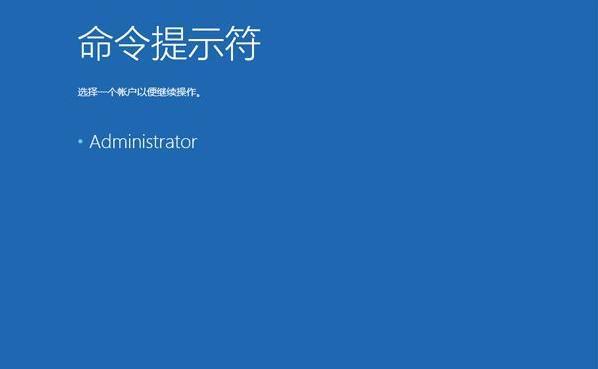
标题和
1.准备工作:备份数据和收集驱动程序

在开始降级之前,务必备份所有重要的数据,并收集Windows7所需的驱动程序。
2.检查电脑硬件兼容性
确保计算机硬件兼容Windows7操作系统。检查计算机制造商的网站,了解是否有Windows7的驱动程序可用。
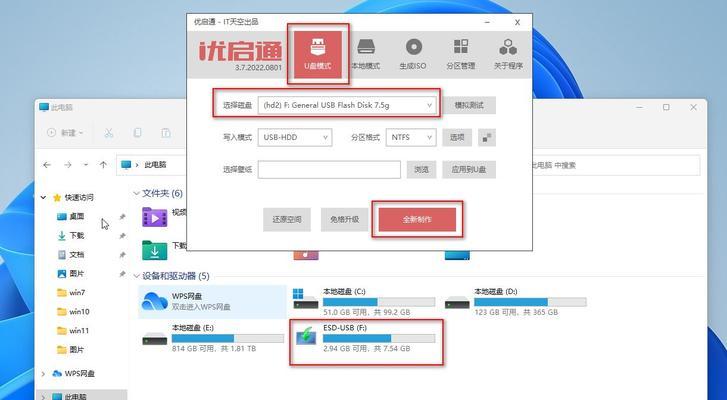
3.下载Windows7镜像文件
从Microsoft官方网站或其他可靠来源下载Windows7的镜像文件。确保下载与您计算机上安装的版本和产品密钥相匹配的版本。
4.创建启动盘
使用合适的工具(如WindowsUSB/DVD下载工具)将Windows7镜像文件写入USB闪存驱动器或DVD,以创建可引导的Windows7安装媒体。
5.启动计算机并进入BIOS设置
重启计算机,并根据计算机品牌的指示进入BIOS设置。将启动顺序设置为首先从USB或DVD启动。
6.安装Windows7操作系统
按照屏幕上的指示安装Windows7操作系统。选择合适的语言、时区和键盘布局。
7.输入产品密钥和激活Windows7
在安装过程中,要求输入产品密钥。在确保您有合法的Windows7产品密钥的情况下,输入并完成激活过程。
8.安装驱动程序
安装计算机硬件所需的驱动程序。如果你在第二步中已经收集到这些驱动程序,将它们安装到计算机中。
9.更新Windows7和安装必要的补丁
通过WindowsUpdate更新Windows7,并确保安装了所有必要的补丁和更新。
10.恢复备份的数据
使用之前备份的数据恢复个人文件和应用程序。
11.配置个性化设置
重新配置个性化设置,如桌面背景、屏幕分辨率和显示选项等。
12.安装必要的软件和防病毒程序
根据个人需求,安装必要的软件和防病毒程序,以确保计算机的安全性和功能性。
13.进行全面的系统测试
对新安装的Windows7系统进行全面测试,确保所有硬件和软件都能正常工作。
14.及时更新和维护
定期更新Windows7操作系统,安装最新的驱动程序和补丁,保持系统的稳定性和安全性。
15.享受Windows7的稳定与便利
现在您已成功将Windows10降级为Windows7,请享受Windows7所带来的稳定性和便利。
通过本文提供的详细步骤指南,用户可以轻松将已安装的Windows10操作系统降级为Windows7。尽管降级过程可能需要花费一些时间和精力,但这是一个可行的解决方案,以满足用户对特定操作系统的需求。请在执行降级前备份数据并遵循本文所述的步骤,并确保您有合法的Windows7产品密钥。













